共计 627 个字符,预计需要花费 2 分钟才能阅读完成。
自动写代码机器人,免费开通
丸趣 TV 小编给大家分享一下 navicat 设置定时备份的方法,相信大部分人都还不怎么了解,因此分享这篇文章给大家参考一下,希望大家阅读完这篇文章后大有收获,下面让我们一起去了解一下吧!
具体步骤如下:
1、点击备份 – 新建备份
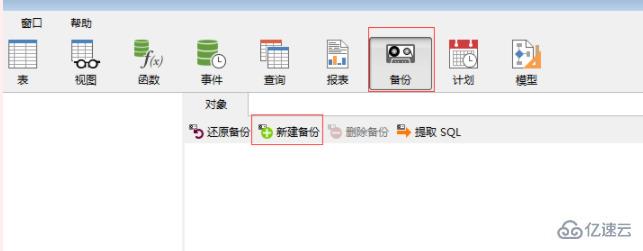
2、对象选择;可以选择要备份的表也可以不选,默认全部选择;之后点击保存;输入文件名即可;注意弹框不会消失,这是已经生成了备份任务
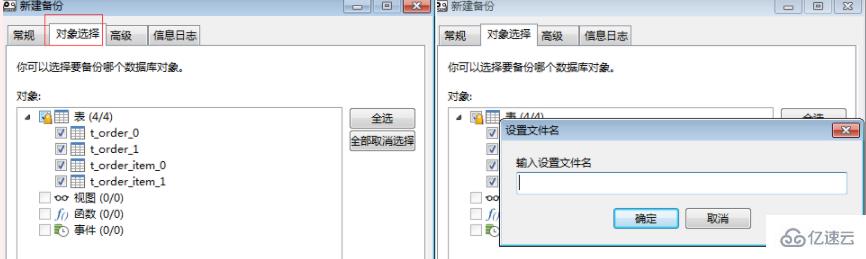
3、点击计划 – 新建批量计划

4、双击要选择的计划,这时在下发已选择的任务中,会出现你选择的计划,这时已经生成了计划,也是没有提示的
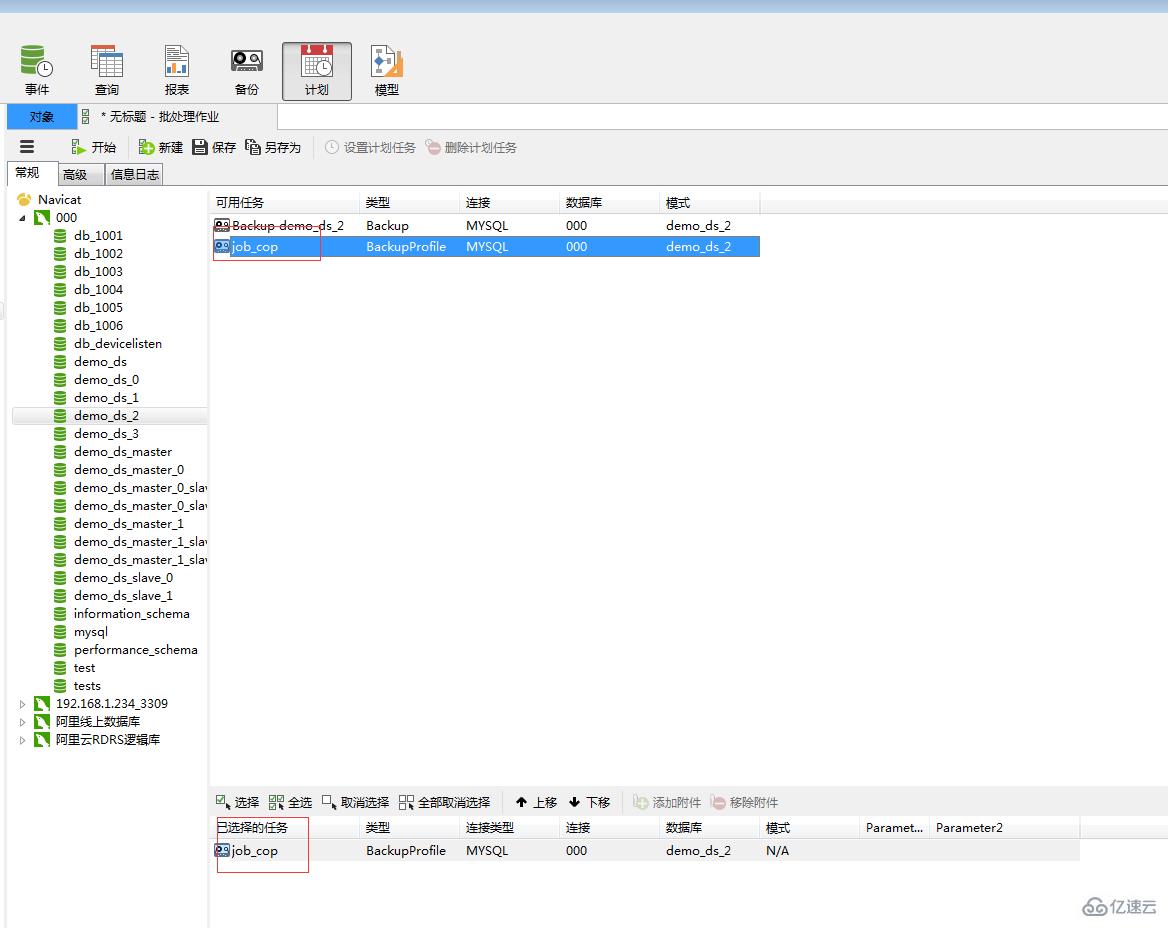
5、点击对象返回 – 点击要执行的任务 – 设置计划任务
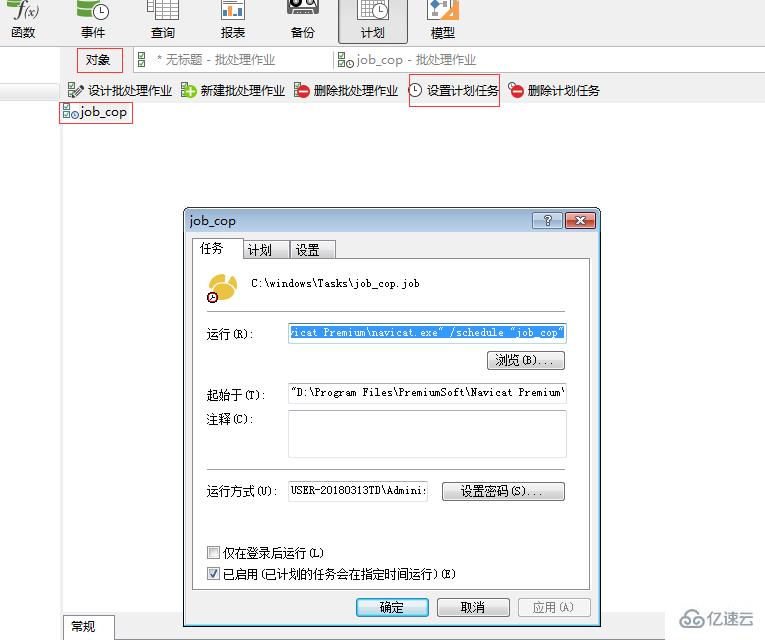
6、选择计划 – 新建计划;我这里是因为已经有了计划所有没有显示 – 点击应用 – 输入你的电脑密码就可以了
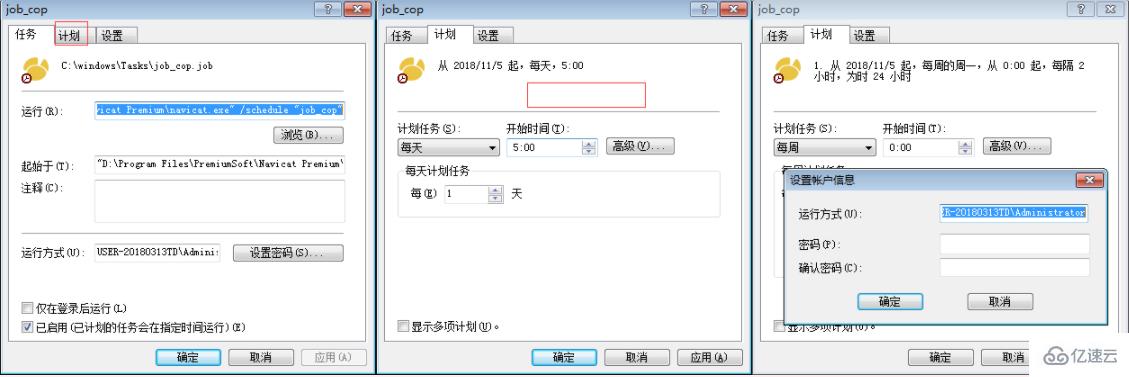
7、定时备份
在新建计划页面有一个高级选项,选择高级;将重复任务勾选上,设置多长时间执行一次,持续时间,最后点击应用就可以了
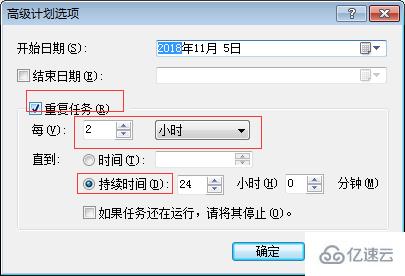
8、备份文件存放位置;在 servers 下选择你的备份的数据库,然后选择数据源进入到里面可以看到生成的文件文件是以 psc 结尾的,可以在 navicat 中选择提取 sql 将 psc 文件转换为 sql 文件
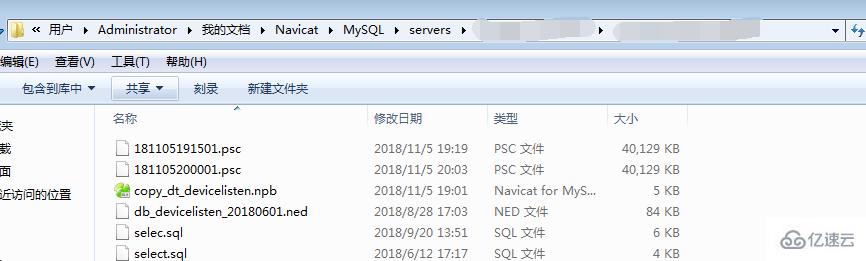
9、备份还原以及转换 sql 文件;
点击备份,有一个备份还原和提取 sql 看名字就明白了

以上是“navicat 设置定时备份的方法”这篇文章的所有内容,感谢各位的阅读!相信大家都有了一定的了解,希望分享的内容对大家有所帮助,如果还想学习更多知识,欢迎关注丸趣 TV 行业资讯频道!
向 AI 问一下细节
